Máy tính cũng có ngôn ngữ giao tiếp riêng. Vì thế, nếu bạn học networking thì bắt buộc phải biết rõ chúng để có thể thông thạo, thuần thục. Cách đơn giản nhất để làm được điều này là bạn thực hành ngay trên chính máy tính của mình với localhost. Vậy thuật ngữ này là gì? Mời bạn cùng tìm hiểu nhé!
Localhost là gì?
Localhost là từ ghép của “local” (có nghĩa máy tính của bạn) và từ “host” (có nghĩa máy chủ). Localhost" là một khái niệm thường gặp trong lập trình và mạng máy tính, dùng để chỉ máy tính của chính bạn (local machine) – nơi bạn đang thao tác.
Localhost được dùng để có thể truy cập vào những dịch vụ mạng vận hành trên máy tính bằng cổng loopback. Với cách thức này, máy chủ không dùng cổng mạng vật lý mà vẫn có thể kết nối tới chính nó. Lúc đó, máy tính hoạt động dưới dạng hệ thống mạng ảo và chạy ngay trong chính nó.
Về cơ bản, Localhost như một máy chủ web gồm các thành phần Apache, MySQL, PHP, PHPmyadmin. Tất cả được cài đặt và sử dụng trên máy tính, tận dụng ổ cứng của máy tính làm không gian lưu trữ, cũng như là nơi để cài đặt web. Mục đích hoạt động của Localhost là phục vụ cho việc nghiên cứu và thực hành lập trình của người dùng.
Localhost còn có chức năng cài đặt, thử nghiệm nhiều website trên máy tính nên quá trình xử lý dữ liệu nhanh chóng. Hơn nữa, người dùng cũng không quá lo lắng về tình trạng mất kết nối như các hosting online. Do host này được được trong chính máy tính và chỉ có người sở hữu nó mới xem được thông tin, dữ liệu.

Phân biệt giữa Localhost và 127.0.0.1
Mặc dù, trong thực tế, Localhost và 127.0.0.1 được dùng để thay thế cho nhau nhưng chúng không giống nhau.
Về chức năng thì cả 2 khá tương đồng. Tuy nhiên, Localhost là một nhãn cho địa chỉ IP chứ không phải IP. Nó có thể được trỏ đến nhiều địa chỉ IP nhưng người dùng cũng hạn chế trỏ đến các địa chỉ IP không thuộc khối địa chỉ riêng cho nó. Do điều này có thể gây ra sự cố cho kết nối Localhost. Trong khi đó, 127.0.0.1 là một khối địa chỉ loopback vì nó có lớp mạng A ở cuối.
Nếu chuyển từ hệ điều hành Windows sang Unix, bạn sẽ thấy loopback đồng nghĩa với localhost. Do đó, bạn có thể dùng file Hosts để chuyển hướng loopback về 127.0.0.1 nhưng nó chỉ mang tính hình thức.
Hướng dẫn cài đặt Localhost/XAMPP
XAMPP là phần mềm miễn phí phổ biến và thường xuyên được cập nhật liên tục. Hơn nữa, nó cũng hỗ trợ trên tất cả các hệ điều hành thông dụng như Windows, Linux, Mac nên XAMPP được ứng dụng để cài đặt Localhost rất nhiều.
Cài đặt XAMPP
- Bước 1: Bạn download phần mềm XAMPP tại https://www.apachefriends.org/download.html, rồi chọn phiên bản thích hợp cho hệ điều hành đang dùng.
- Bước 2: Sau khi tải xong, bạn mở file để cài đặt, tiếp đến nhấn nút Next.
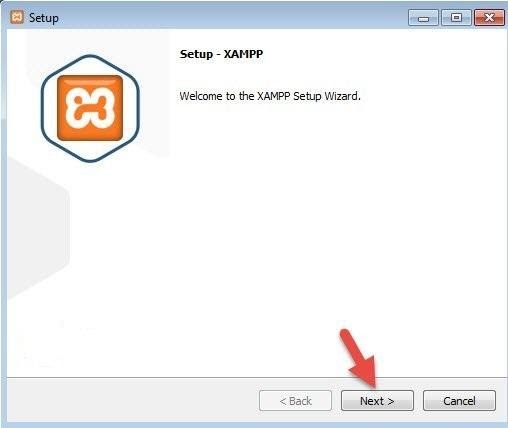
- Bước 3: Trong hộp thoại Select Components, bạn tick chọn như hình sau rồi và nhấn chọn Next.
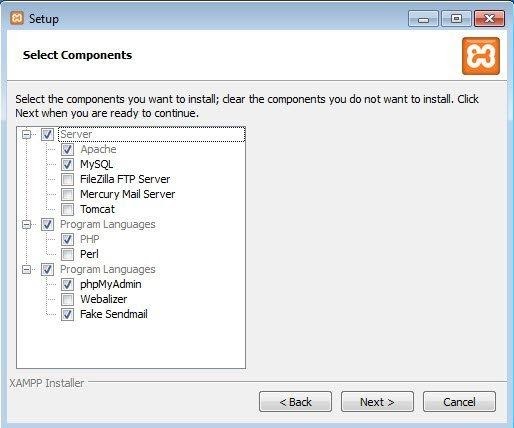
- Bước 4: Click chọn ổ đĩa để cài đặt phần mềm XAMPP. Theo mặc định, nó sẽ được cài vào ổ C. Vỉ thế, để không bị mất dữ liệu, bạn nên thay bằng ổ đĩa khác. Sau khi tạo xong thư mục, bạn nhấn Next.
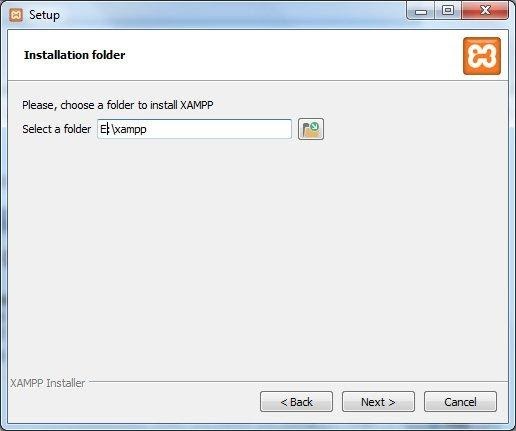
- Bước 5: Bạn bỏ chọn Learn more about Bitnami for XAMPP và nhấn tiếp nút Next.
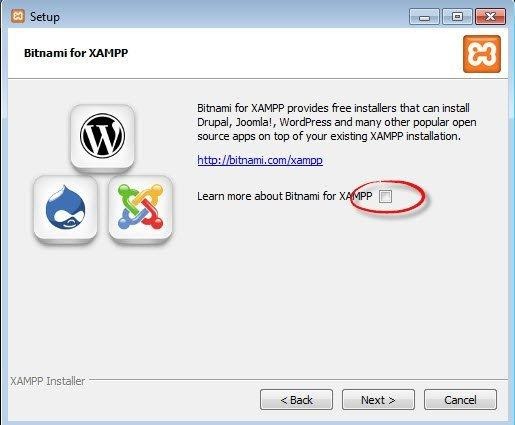
- Bước 6: Hệ thống sẽ tiến hành cài đặt phần mềm. Sau khi cài xong, bạn khởi động lại máy tính.
- Bước 7: Bạn vào ổ đĩa lưu XAMPP để khởi động XAMPP hoặc click vào nút Start, nhấn chọn All Programs, chọn tiếp XAMPP để mở XAMPP Control Panel. Trong phần Actions, bạn click Start, tick chọn Apache và MySQL.
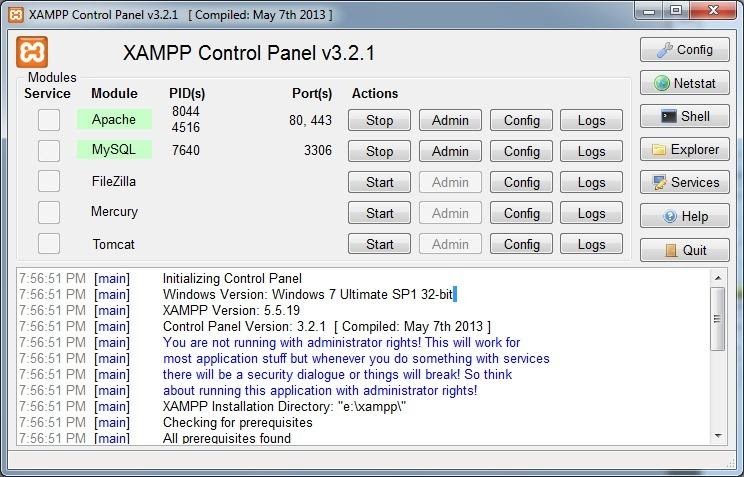
Từ phiên bản Windows 7 trở lên, hệ thống sẽ hiển thị thông báo cho phép Public NetWorks cho Firewall. Lúc đó, bạn chỉ cần click chuột vào Allow Access với mysqld.exe, httpd.exe. Khi thấy cả 2 ứng dụng đều chuyển sang màu xanh có nghĩa là việc khởi động Localhost thông qua XAMPP thành công. Ngược lại, bạn kiểm tra lại quá trình cài đặt.
- Bước 8: Kiểm tra thử Localhost
Bạn khởi động trình duyệt và nhập đường dẫn http://localhost để kiểm tra.
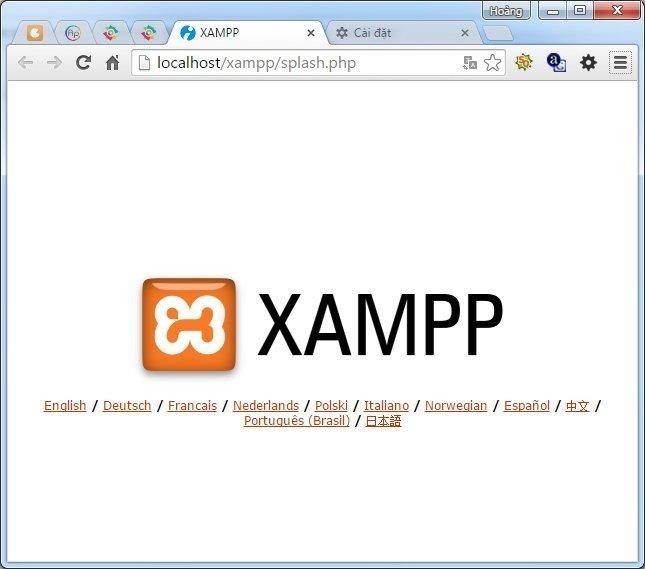
- Bước 9: Bạn chọn ngôn ngữ sử dụng.
Đến đây, bạn đã hoàn tất cài đặt Localhost với XAMPP.
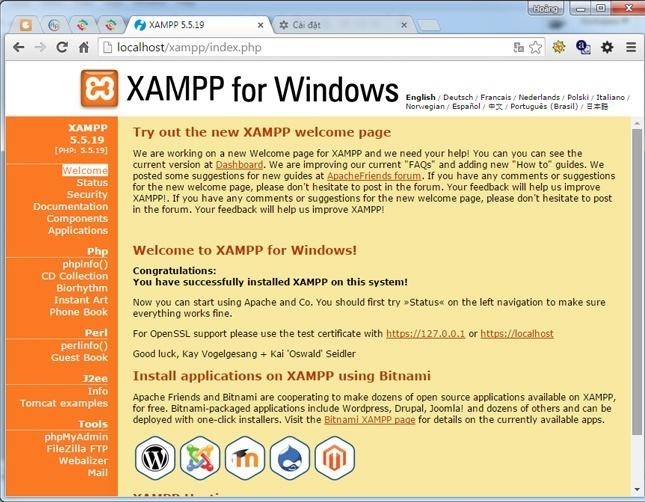
>>Xem thêm: Fix lỗi “Error 550 – Can't Access File" trên Filezilla
Sử dụng AppServ để cài đặt Localhost 3000 là gì?
- Bước 1: Bạn download phần mềm AppServ tại đường dẫn https://www.appserv.org/en/ về máy.
- Bước 2: Bạn kích hoạt tập tin appserv-win32-2.5.10.exe để tiến hành cài đặt phần mềm.
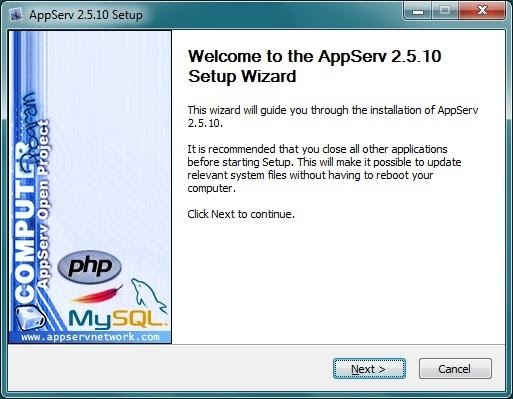
- Bước 3: Bạn nhấn nút Next và nhấn tiếp I Agree để đồng ý với các Điều khoản và Điều lệ của AppServ.
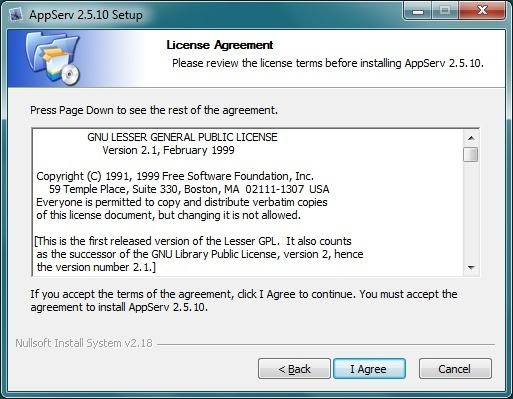
- Bước 4: Bạn chọn ổ đĩa để cài đặt AppServ, theo mặc định phần mềm sẽ được cài vào ổ C. Nếu muốn chuyển ổ khác, bạn nhấn Browse…. Sau đó, bạn nhấn nút Next.

- Bước 5: Nếu chỉ cài một trong 4 phần mềm của AppSev, bạn nhấn chọn phần mềm cần cài bằng cách bỏ tick các phần mềm còn lại. Trong trường hợp cài lần đầu, Hosting Việt khuyến khích bạn nên giữ nguyên cả 4. Sau đó, bạn nhấn nút Next.
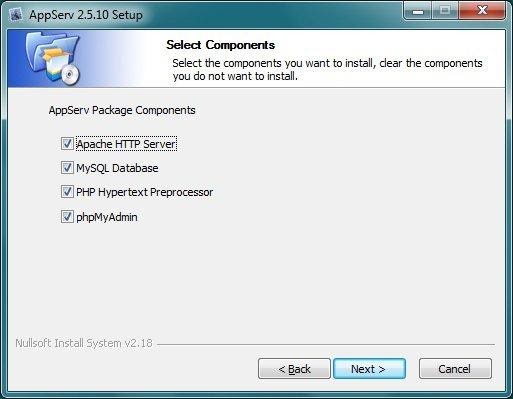
- Bước 6: Thực hiện cấu hình Apache cho Localhost
Để thực hiện cấu hình, bạn nhập các thông tin sau:
- Server Name: Tên máy chủ chạy Apache, bạn nhập localhost.
- Admin Email: Địa chỉ email nhận thông báo về “host” khi có thay đổi.
- HTTP Port: Mặc định cổng này là 80.
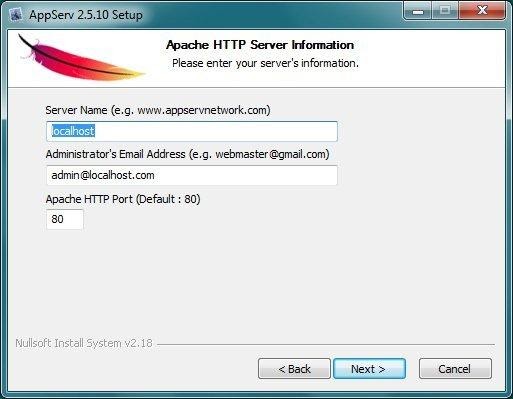
- Bước 7: Cấu hình MySQL cho Localhost
Bạn nhập các thông tin sau:
- Root password: Bạn đặt mật khẩu cho MySQL Database, và username được hệ thống mặc định là root.
- Charecter Sets: Là ngôn ngữ sử dụng cho Database. Bạn nên chọn UTF-8 Unicode để có thể dùng Unikey gõ được tiếng Việt.
- Old Password: Nếu có lỗi lập trình với phiên bản PHP cũ hay xuất hiện lỗi Client does not support authentication protocol requested by server; consider upgrading MySQL client thì bạn click vào mục này.
- Enable InnoDB: Nếu đang dùng InnoDB, bạn nhấn vào đây, tuy nhiên tốt nhất bạn để trống nó.
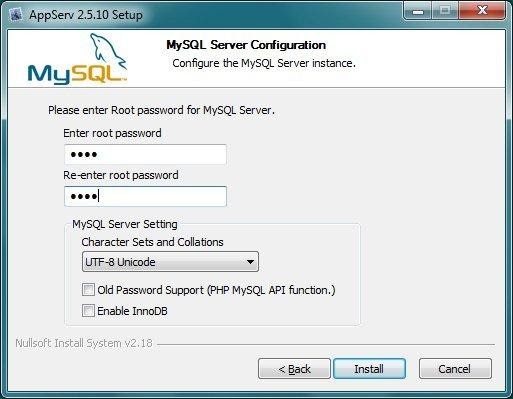
- Bước 8: Bạn đợi hệ thống hoàn tất việc cài đặt, sau đó nhấn Finish.
Nguyên tắc hoạt động của Localhost 8080
Localhost cho phép bạn cài đặt nhiều ứng dụng khác nhau để tạo một môi trường tương tự như hosting. Môi trường này có thể chạy mã source của website WordPress. Điều này giúp bạn tiết kiệm chi phí thuê hosting.
Bên cạnh đó, Localhost còn giúp bạn dễ dàng xây dựng một website để thử nghiệm và thực hành coding. Mặc dù là máy chủ ảo nhưng Localhost cũng yêu cầu các ứng dụng và phần mềm giống hosting, đó là: Web server, Apache, ngôn ngữ lập trình PHP, MySQL và PHPMyAdmin. Một lưu ý là khi chạy Localhost, bạn cần kích hoạt ứng dụng đi kèm với nó.
Localhost không chỉ giúp người dùng cá nhân nghiên cứu và học tập code, mà nó còn giúp doanh nghiệp tiết kiệm chi phí thuê hosting trong giai đoạn chạy thử nghiệm website để hoàn chỉnh, và cho chạy chính thức.
Nhà cung cấp Tên Miền - Hosting - VPS tốt nhất Việt Nam
Là đơn vị thuộc top 3 lĩnh vực dịch vụ lưu trữ website tại Việt Nam, Hosting Việt được đánh giá là nhà cung cấp tên miền giá rẻ và Hosting giá rẻ cũng như luôn nhận được nhiều lời giới thiệu từ diễn đàn tin học về nơi mua Host ở đâu tốt . Chỉ từ 50.000đ/tháng, người dùng đã có ngay cho mình một Host để thỏa sức học tập, nghiên cứu hoặc chạy demo website… Bên cạnh đó, Hosting Việt còn là đơn vị luôn tiên phong trong công nghệ điện toán đám mây (Cloud Hosting), gói thuê server với băng thông khủng không giới hạn.
Hosting Việt có đa dạng gói dịch vụ, bên cạnh những gói giá siêu rẻ 50.000đ/tháng, nhà cung cấp còn có những vps giá rẻ chất lượng dành cho nhiều nhóm doanh nghiệp khác nhau. Các gói này luôn đáp ứng đủ nhu cầu lưu trữ, truy cập hàng chục nghìn người mỗi ngày.
Ngoài ra, với dịch vụ chăm sóc khách hàng chuyên nghiệp, đội ngũ kỹ thuật viên có chuyên môn cao sẽ nhanh chóng hỗ trợ, xử lý các vấn đề phát sinh. Từ đó, giúp người dùng có được sự trải nghiệm mượt mà, thú vị.
Trên đây là chia sẻ của Hosting Việt về Localhost. Hi vọng các thông tin của bài viết giúp bạn biết cách cài đặt host nội bộ ảo nhanh chóng, đáp ứng nhu cầu của việc nghiên cứu và phát triển website. Nếu có bất kỳ thắc mắc hay câu hỏi nào cần giải đáp, hãy liên hệ ngay với Hosting Việt để được hỗ trợ nhanh chóng và tư vấn miễn phí nhé!
-
Báo xấuPhản hồi{comment_date}{comment_author}{comment_content}






